Outlookで検索結果に基づいてメールをフォルダー別に強調表示するにはどうすればよいですか?
すべてのメールボックスでメールを検索すると、該当するすべてのメールが一覧表示されます。これにより、フィルタリングされたアイテムがどのフォルダーにあるかが分からないため、検索結果が少し混乱することがあります(次のスクリーンショット参照)。特定のフォルダーからのメールを目立たせるために、フィルタリングされたメールを強調表示することができます。この記事では、Outlookでこの作業を行うための便利な方法を紹介します。

条件付き書式設定機能を使用して、検索結果内のフォルダーに基づいてメールを強調表示する
条件付き書式設定機能を使用して、検索結果内のフォルダーに基づいてメールを強調表示する
Outlookの「条件付き書式設定」機能は、検索結果の中で特定のフォルダーからのメールを強調表示するのに役立ちます。以下の手順で行ってください:
1. 検索結果を得た後、「表示」>「表示の設定」をクリックし、「詳細な表示設定」ダイアログボックスで「条件付き書式設定」ボタンをクリックしてください。スクリーンショットをご覧ください:

2. 次に、「条件付き書式設定」ダイアログボックスで 「追加」ボタンをクリックし、新しいルールの名前を「名前」テキストボックスに入力します。スクリーンショットをご覧ください:

3. 次に、「フォント」ボタンをクリックし、「フォント」ダイアログボックスで、メールを強調表示したい書式を選択します。スクリーンショットをご覧ください:

4. 「OK」をクリックして前のダイアログに戻り、次に「条件」ボタンをクリックして「フィルター」ダイアログを開きます。その後、「フィールド」>「すべてのメールフィールド」>「高度」タブの下にある「フォルダ」をクリックします。スクリーンショットをご覧ください:

5. 「 条件」セクションで「(完全一致)である」オプションを選択し、「値」フィールドに「 送信済みアイテム」と入力します。次に、「リストに追加」をクリックして、この高度な条件を有効にします。
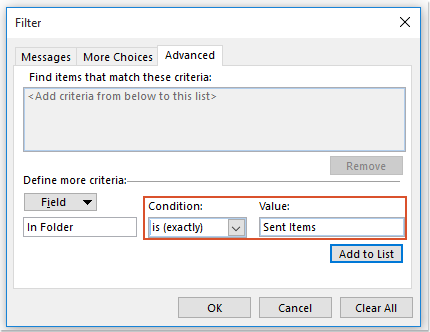
注:受信トレイや削除済みアイテムフォルダーからアイテムを強調表示したい場合は、必要に応じて「 受信トレイ」または「削除済みアイテム」と入力するだけです。
6. そして、「OK」をクリックしてダイアログボックスを閉じると、送信済みアイテムフォルダーに含まれるすべてのアイテムが、次のスクリーンショットのように検索結果内で強調表示されます:
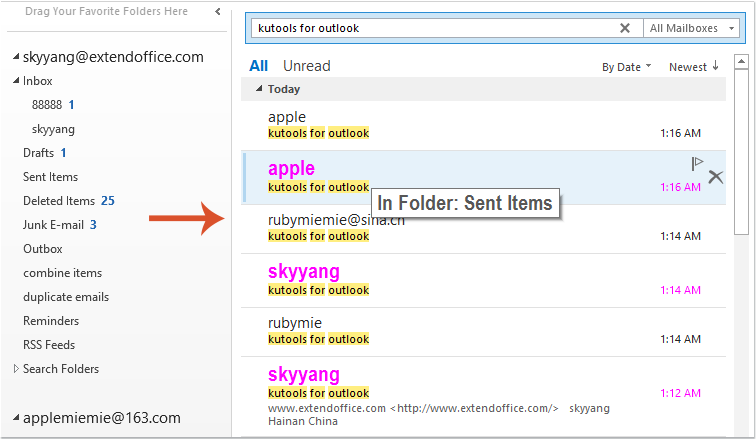
OutlookのAIメールアシスタント:スマートな返信、クリアなコミュニケーション(ワンクリックで魔法のような操作!) 無料
Kutools for OutlookのAIメールアシスタントを使用して、毎日のOutlookタスクを効率化しましょう。この強力なツールは、過去のメールから学習し、インテリジェントで正確な返信を提供し、メールの内容を最適化し、メッセージの作成や修正を手間なく行うことができます。

この機能がサポートする内容:
- スマート返信:過去の会話に基づいて調整された、的確で使用準備の整った返信を取得します。
- 強化されたコンテンツ:メールの文章を自動的に洗練させ、明瞭さと影響力を高めます。
- 簡単な作成:キーワードを入力するだけで、複数のライティングスタイルでAIが残りを処理します。
- インテリジェント拡張:文脈を理解した提案で考えを広げます。
- 要約:長文のメールを瞬時に簡潔にまとめます。
- グローバル対応:メールを簡単にどの言語にも翻訳できます。
この機能がサポートする内容:
- スマートメール返信
- 最適化されたコンテンツ
- キーワードベースの下書き
- インテリジェントなコンテンツ拡張
- メールの要約
- 多言語翻訳
何より、この機能は永遠に完全無料です!今すぐAIメールアシスタントをダウンロードしてお楽しみください!
最高のオフィス生産性ツール
最新情報: Kutools for Outlook 無料版リリース!
新しくなった Kutools for Outlook を100以上の素晴らしい機能とともに体験してください!今すぐダウンロードしてみましょう!
🤖 Kutools AI : 高度なAI技術を活用し、メールの返信、要約、最適化、拡張、翻訳、作成までを簡単に処理します。
📧 メール自動化: 自動返信(POPとIMAPに対応) / スケジュール電子メールを送信 /送信時にルールで自動 CC/BCC / 高度なルールによる自動転送 / 挨拶を自動追加 / 複数宛先メールを自動的に一通ずつ分割...
📨 メール管理: メールの取り消し / 件名などで詐欺メールをブロックする / 重複メールを削除 / 高度な検索 / フォルダーを整理...
📁 添付ファイルプロ: 一括保存 / 一括切り離し / 一括圧縮 / 自動保存 / 自動的に切り離す / 自動圧縮...
🌟 インターフェイスマジック: 😊さらに美しくてクールな絵文字 /重要なメール到着時に通知 / Outlookを閉じるのではなくグループを最小化...
👍 ワンクリック便利機能: 全員に【Attachment】付きで返信 / フィッシング対策メール / 🕘送信者のタイムゾーン表示...
👩🏼🤝👩🏻 連絡先&カレンダー: 選択したメールから一括で連絡先を追加 /連絡先グループを個別グループに分割 / 誕生日のリマインダーを削除...
お好みの言語で Kutools を利用可能 ― 英語、スペイン語、ドイツ語、フランス語、中国語など40以上の言語に対応!
Kutools for Outlookをワンクリックですぐに利用開始。待たずに今すぐダウンロードして効率を高めましょう!


🚀 ワンクリックダウンロード — Office用アドインをすべて入手
強くおすすめ: Kutools for Office(5-in-1)
ワンクリックで五つのインストーラーを同時ダウンロード ― Kutools for Excel、Outlook、Word、PowerPoint、Office Tab Pro。 今すぐダウンロード!
- ✅ ワンクリックの便利さ: 五つのセットアップパッケージを一度にダウンロードできます。
- 🚀 あらゆるOffice作業に準備完了: 必要なアドインをいつでもインストール可能です。
- 🧰 含まれるもの: Kutools for Excel / Kutools for Outlook / Kutools for Word / Office Tab Pro / Kutools for PowerPoint